LAYTRANS[画層標準を適用] (コマンド) 検索
[画層標準を適用]ダイアログ ボックスでは、現在の図面内の、画層標準を適用する画層と、適用後の画層を指定します。現在の図面内の画層が、指定した図面ファイルまたは標準仕様ファイル内の別の画層名および画層プロパティにマッピングされ、その後これらのマッピングを使用して画層が変換されます。
オプション
次のオプションが表示されます。
[適用前]
画層標準を適用する現在の図面の画層を指定します。画層を指定するには、[適用前]リストから選択するか、選択フィルタを使用します。
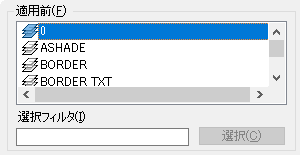
画層名の横のアイコンの色によって、画層が図面内で参照されているかどうかが示されます。暗い色のアイコンは画層が参照されていることを示し、白色のアイコンは画層が参照されていないことを示します。参照されていない画層を図面から削除するには、[適用前]リストで右クリックし、[画層を名前削除]を選択します。
- [選択フィルタ]
-
名前パターンを使用して、[適用前]リストで選択する画層を指定します。名前パターンにはワイルドカードを含めることができます。選択フィルタによって識別された画層は、既に選択している画層に追加されて選択されます。
ワールドカード検索の詳細については、「ワイルドカード文字リファレンス」を参照してください。
- [選択]
-
[選択フィルタ]編集ボックスで指定された画層を選択します。
[マッピング]
[適用前]リストで選択した画層を[適用後]リストで選択した画層にマッピングします。
[同名をマップ]
[適用前]リストと[適用後]リストにある同じ名前の画層をすべてマッピングします。
[適用後]
現在の図面の画像を適用できる画層がリストされます。
- [ロード]
-
指定された図面、図面テンプレート、または標準仕様ファイルを使用して、これらのファイルの画層を[適用後]リストにロードします。保存されている画層マッピングが指定したファイルに含まれている場合は、これらのマッピングが[適用前]リストの画層に適用され、[画層標準を適用時のマッピング]領域に表示されます。
画層は、複数のファイルからロードできます。既にロードされている画層と同じ名前の画層を含むファイルをロードすると、既にロードされている画層はそのままで、重複する画層はロードされずに無視されます。同様に、既にロードされているマッピングと重複するマッピングを含むファイルをロードすると、既にロードされているマッピングはそのままで、重複するマッピングはロードされずに無視されます。
- [新規作成]
-
[適用後]リストに表示する新しい画層を定義して、画層標準の適用に使用できるようにします。[新規作成]ボタンをクリックする前に[適用後]リストの画層を選択すると、選択した画層のプロパティが新しい画層の既定として使用されます。既存の画層と同じ名前で新しい画層を作成することはできません。
[画層標準を適用時のマッピング]
画層標準を適用する画層、および適用後の画層のプロパティがリストされます。このリストから画層を選択し、[編集]ボタンをクリックすると、プロパティを編集できます。
- [編集]
-
[画層を編集]ダイアログ ボックスが表示されて、選択した画層変換マッピングを編集できます。画層の色、線種、線の太さ、透過性を変更できます。画層標準の適用時に参照されるすべての図面が印刷スタイルを使用している場合は、マッピングの印刷スタイルも変更できます。
- [除去]
-
選択した画層変換マッピングを、[画層標準を適用時のマッピング]リストから除去します。
- [保存]
-
現在の画層変換マッピングを、後で使用できるようにファイルに保存します。
画層マッピングは、DWG または DWS ファイル形式で保存されます。既存のファイルと置き換えたり、新しいファイルを作成することができます。画層標準が適用されると、参照された画層がファイル内に作成され、画層マッピングが各画層に格納されます。これらの画層で使用されているすべての線種もファイルにコピーされます。
[設定]
[設定]ダイアログ ボックスが表示されて、画層標準の適用処理をカスタマイズできます。
[適用]
マッピングした画層の画層変換を開始します。
現在の画層変換マッピングを保存していない場合は、変換を開始する前にマッピングを保存するようプロンプトが表示されます。